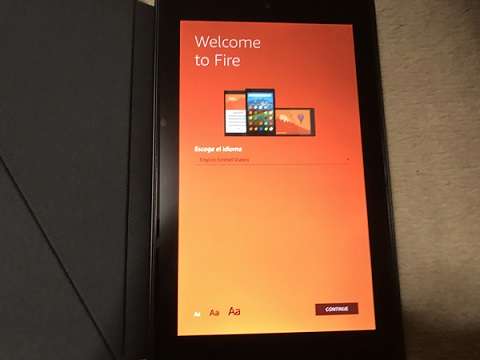Amazonには割引されたセール品や、需要の多い季節が過ぎて価格が下がっている商品が沢山あります。
ただ、セール商品を探すのは結構手間がかかり、商品を探すだけで疲れてしまうことが多いです。
疲れてしまうので偶然セール品を発見することはあっても、安い商品を探すことはしなくなっていました。
けれど最近URLにパラメータを追加することで、Amazonのセール品を簡単に検索できる方法があることを知りました。
さらに、Google検索と同じく「除外設定」などの検索オプションも使えるようです。
Amazonの検索機能を使いこなせば、商品を探すのが楽になるかもしれません。
Amazonで割引商品や価格を指定して検索する方法
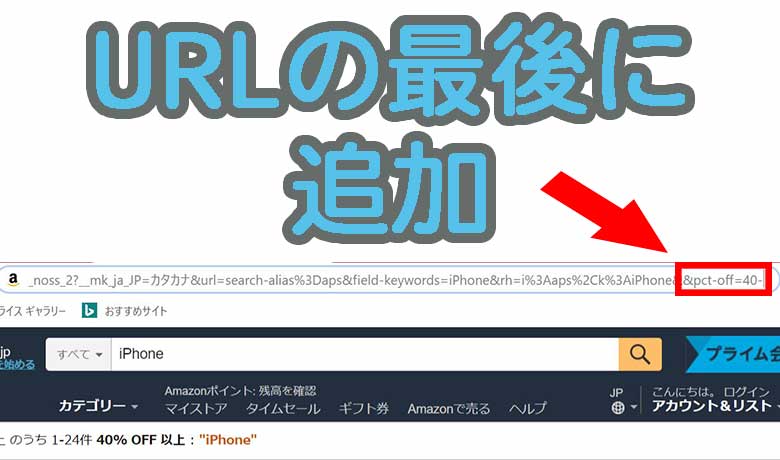
Amazonの検索窓にキーワードを入力して検索した後、検索結果のURLの最後にパラメータを追加することで割引されたセール品を検索することができます。
さらに「最高・最低価格」を指定したり、「価格帯」を指定して検索することもできるようです。
割引率を指定して検索
&pct-off=〇-〇のところに半角英数字を入力すると、〇%以上割引された商品を検索できます。
たとえば、「&pct-off=40-」にすると、40%以上割引されたセール品を検索できます。
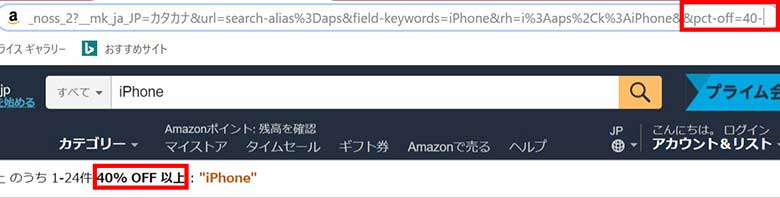
割引率の範囲を指定
&pct-off=〇-〇1つ目のコードにもう1つ数字を追加すると、割引率の範囲を指定して検索できます。
たとえば、「&pct-off=20-40」にすると、20%〜40%安くなっている商品を検索できます。
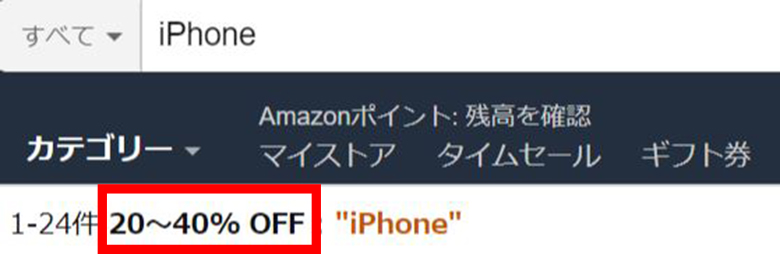
安くなりすぎて逆に怪しい…。
と思ったときに便利かもしれません。
最低価格を指定して検索
&low-price=〇最低価格を指定して検索します。
「&low-price=1500」にすると、1500円以上の商品を検索できます。
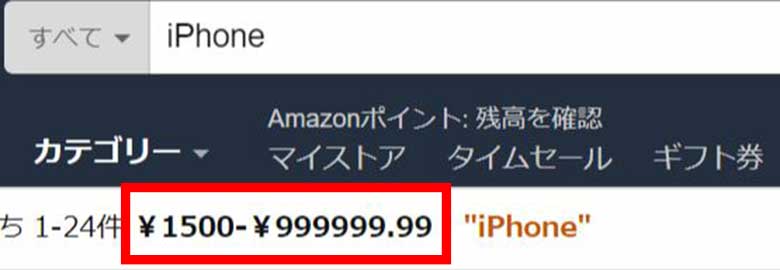
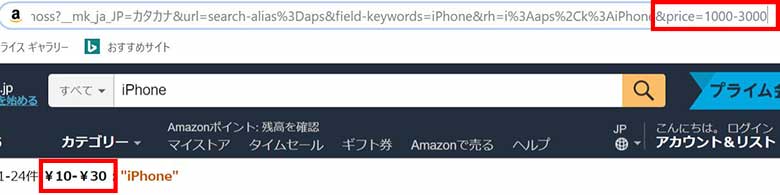
ただ、入力した数字によっては日本円ではなくドル表記になってしまいます。
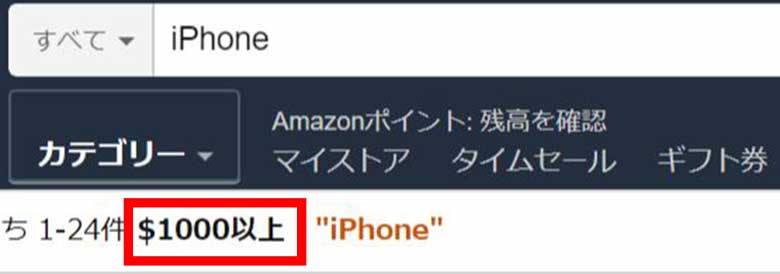
「&low-price=1000」で検索したところ、1000$以上になってしまいました(笑)。
安かろう悪かろう
と思ったときに便利だと思いますが、数字によってはドルになってしまうので思ったように検索できないこともあります。
最高価格を指定
&high-price=〇最高価格を指定して検索します。
「&high-price=1500」とすると、1500円以下の商品が表示されます。
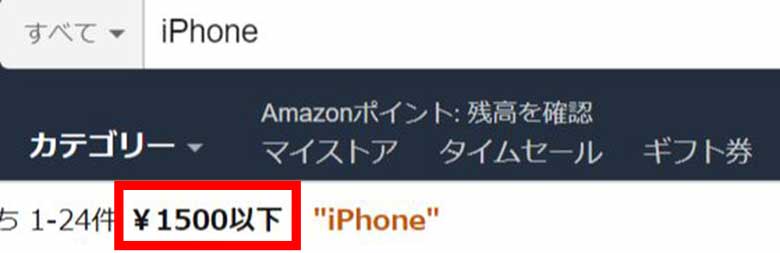
これ以上の金額は無理や…。
と思ったときに便利だと思います。
※最低価格と同じように、入力する数字によってはドル表記になってしまうかもしれません
価格帯を指定して検索
&price=〇-〇最低価格と最高価格を指定して検索することもできます。
ただ、「検索したい金額×100」の数字を入力しないといけないようです(0を2つ足す)。
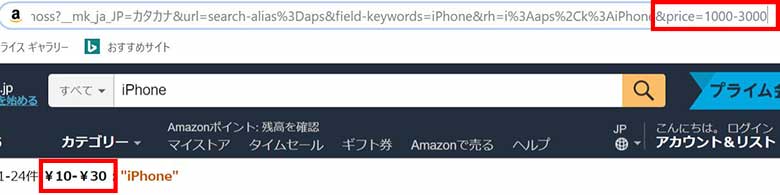
たとえば「&price=1000-3000」で検索すると、10円から30円になってしまいます。
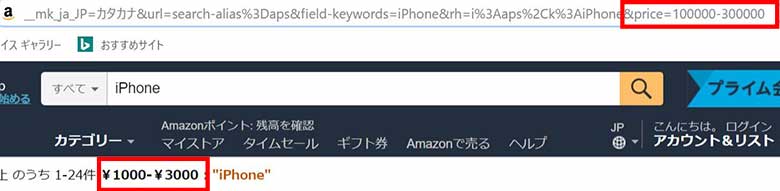
そのため1000円から3000円の商品を検索したい場合は0を2つ足して、「&price=100000-300000」と入力する必要があります。
「00」を追加する必要がありますが、価格帯を絞ると予算に見合った商品を検索できます。
割引率や価格を指定してAmazonで検索できるのは便利だと思います。
ただ、「&pct-off=〇-」をURLの最後に追加するのは入力が大変なだけでなく、覚えきれないと思います。
そこでPCとスマホの「ユーザー辞書」に単語として登録しておくと変換候補に出てくるので便利かもしれません。
入力が楽に!Windows10とiPhoneのユーザー辞書に単語登録
欲しい物リストに追加する
ここまで「その時の価格」を調べる方法を見てきました。
けれどAmazonの商品は需要によって価格が変動することも多いようです。
そんな時は「欲しいものリスト」に追加しておくと、価格の変動を見ることができます。
今年の夏のあまりの暑さに「USB冷風機」が欲しくなり、7月下旬に「欲しい物リスト」に追加しました。
けれど「いざ購入しよう」と思ったときに値上がりしていたので、購入は見送りました。
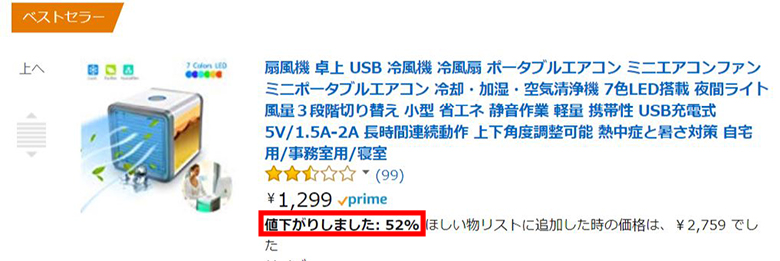
逆に暑さのピークが過ぎて夏が終わり近づくにつれて価格がどんどん下がっていきました。
この記事を書いている現在、「欲しい物リスト」に追加した時よりも52%も安くなっています。
2,759円だった商品が1,299円になっています。
「欲しい物リスト」に追加しておくと、欲しかった商品が安くなった時に購入できます。
たとえば洋服は、季節の変わり目に気づかないうちにセール対象になっていることも多いです。
すぐに購入しない場合は「欲しい物リスト」に入れておくと安く購入できる機会に掴めるかもしれません。
ウォッチリストに追加する

Amazonは毎日「タイムセール」があり、安く商品を購入できるチャンスがあります。
ただ人気のある商品はタイムセール直後に売り切れてしまうこともあるし、狙った商品のタイムセールの時刻を忘れてしまうこともあります。
そこで、タイムセールの対象商品を「ウォッチリスト」に追加しておくとプッシュ通知でタイムセールの開始を知らせてくれるので便利です。
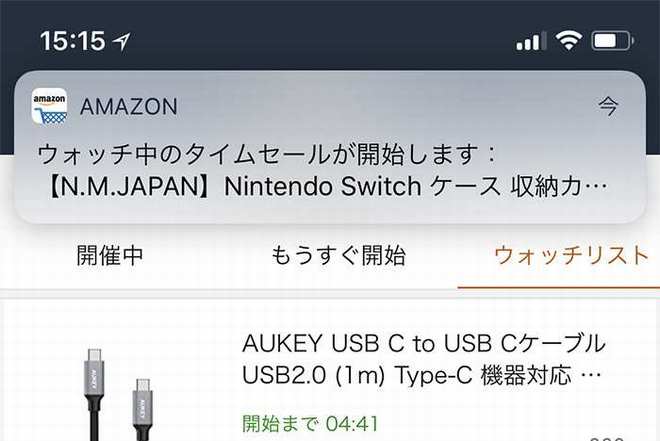
スマホのAmazonアプリをインストールしていないとプッシュ通知は受け取れませんが、Amazonアプリの便利な機能だと思います。
Amazonのタイムセールをプッシュ通知で知らせてくれるウォッチリストが便利
他にも「Amazonアシスタント」の拡張機能をインストールしておくと、安く商品を買うことができるかもしれません。
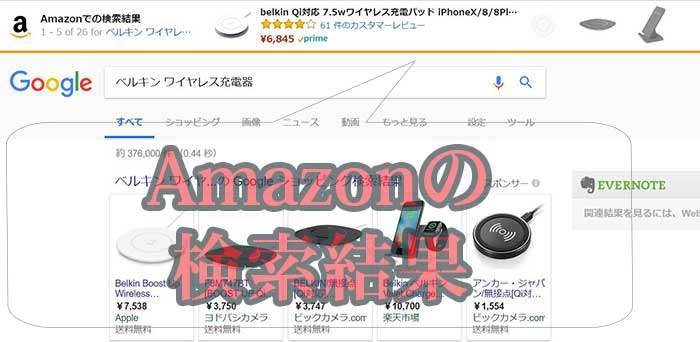
「Amazonアシスタント」の拡張機能をインストールしておくと「商品名」でGoogle検索した時にAmazonでの検索結果が表示されます。
また他のショッピングサイトの商品詳細ページを開いた時にAmazonでもその商品を取り扱っている場合、Amazonでの商品価格が表示されます。
価格を比較して安い方のサイトで購入できるので便利だと思います。
タイムセール、ほしい物リストに追加!Amazonアシスタントの拡張機能が凄い
Amazonの詳細検索
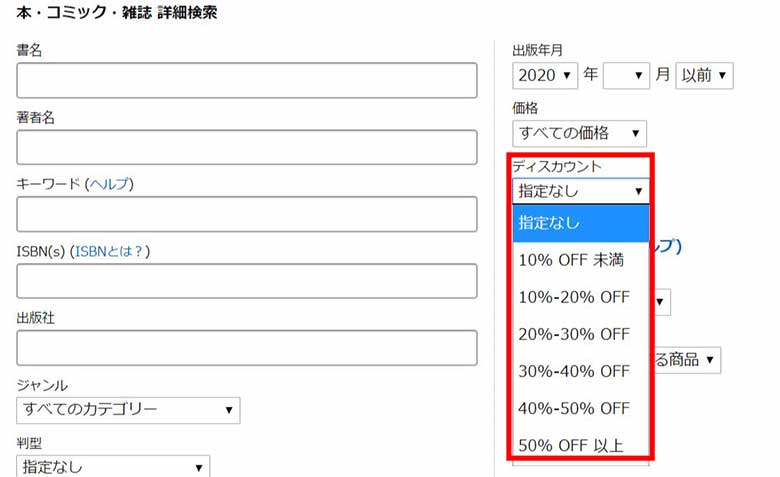
Amazonには「詳細検索」があり、詳細検索では価格帯やディスカウント率(割引率)を指定して絞り込み検索できます。
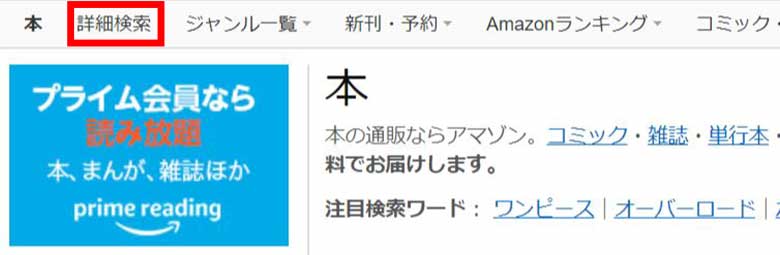
詳細検索が使えるカテゴリーは、カテゴリーを選択すると「カテゴリー名」の横に「詳細検索」へのリンクが表示されます。
詳細検索はURLにパラメータを追加する必要もなくて便利ですが、「本」のように特定のカテゴリーでしか詳細検索は利用できないのが残念です。
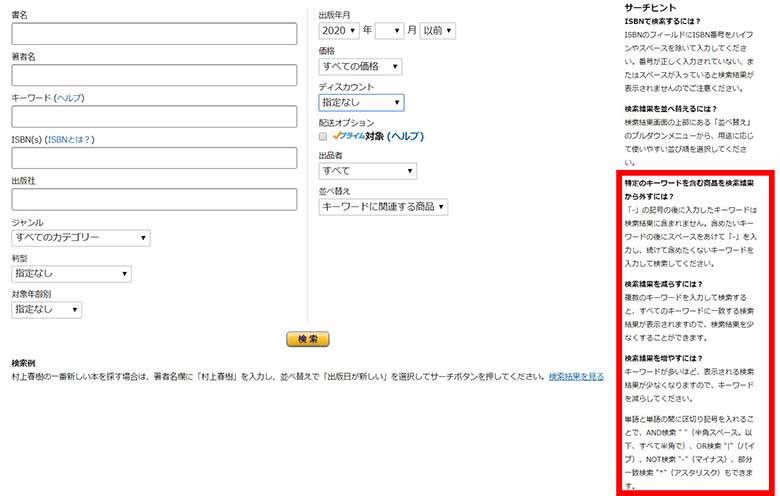
「詳細検索」を使えないカテゴリーがほとんどですが、「詳細検索」のページをよくみていたらAmazonでもGoogle検索と同じように「AND検索」や「除外検索」ができることがわかりました。
Amazonで使える検索オプション
- AND検索
- OR検索
- 除外(NOT)検索
- 部分一致検索
AmazonでもGoogle検索で使える検索オプションの一部を利用できるようです。
検索オプションを使用することで検索結果を絞って表示させることができます。
AND検索(半角スペース)
○○ ○○キーワードを半角スペースで区切ります。
「AND検索」は「AとB」を両方含む結果を表示させたい場合に使います。
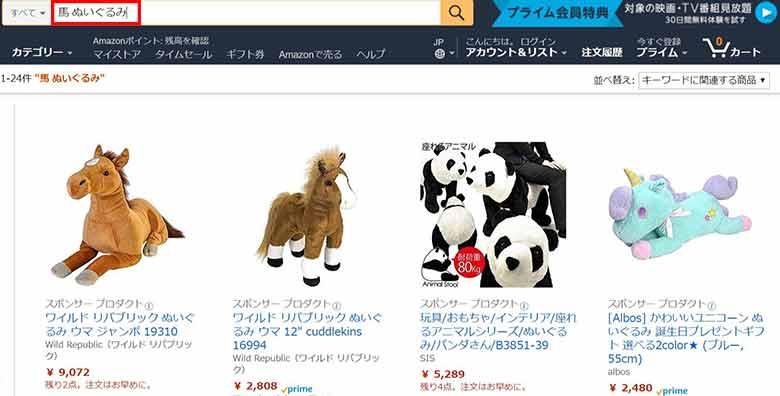
「馬 ぬいぐるみ」で検索すると、「馬とぬいぐるみ」両方を含む検索結果が表示されます。

パンダのぬいぐるみも表示されていますが、検索結果のURLを見るとちゃんと「馬+ぬいぐるみ」になっています。
OR検索
○○ |○○キーワードの間にスペースを空けて「|(パイプ)」を入力します。
「OR検索」ではいずれかのキーワードを含む商品が表示されます。
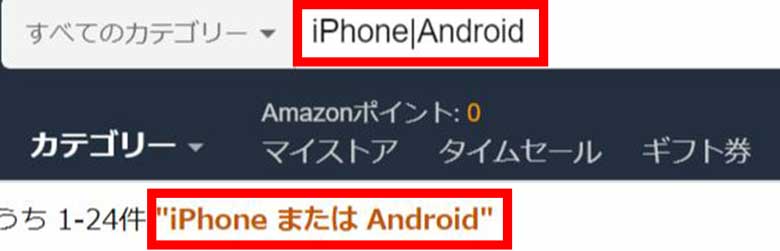
「iPhone|Android」では「iPhoneまたはAndroid」を含む商品が表示されます。
Google検索では「○○ OR ○○」でも「OR検索」ができますが、Amazonでは「|」でしか「OR検索」できないようです。
除外検索
○○ -○○キーワードの間にスペースを空けて-(マイナス)を入力します。
スペースは半角・全角どちらでも大丈夫です。
検索結果から特定のキーワード含む結果を除外するときに使います。
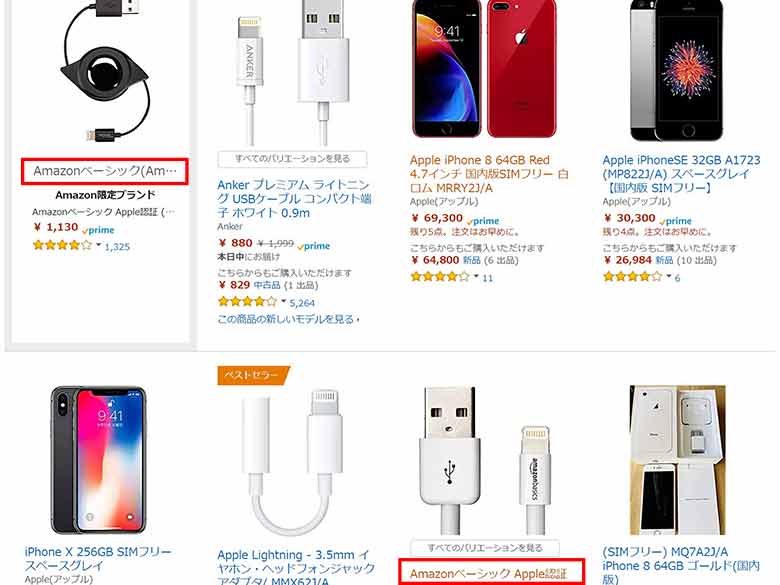
たとえばiPhoneのアクセサリーが欲しいと思い、「iPhone」と入力して検索するとAmazonベーシックの商品も表示されました。
「この前Amazonベーシックの商品を買ったから今回は違うメーカーの商品が欲しい」
と思ったとします。
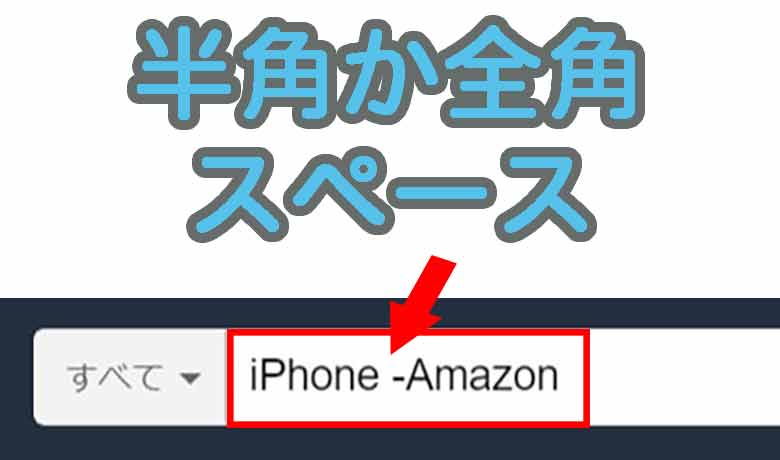
そこで「iPhone -Amazon」と入力して検索します。
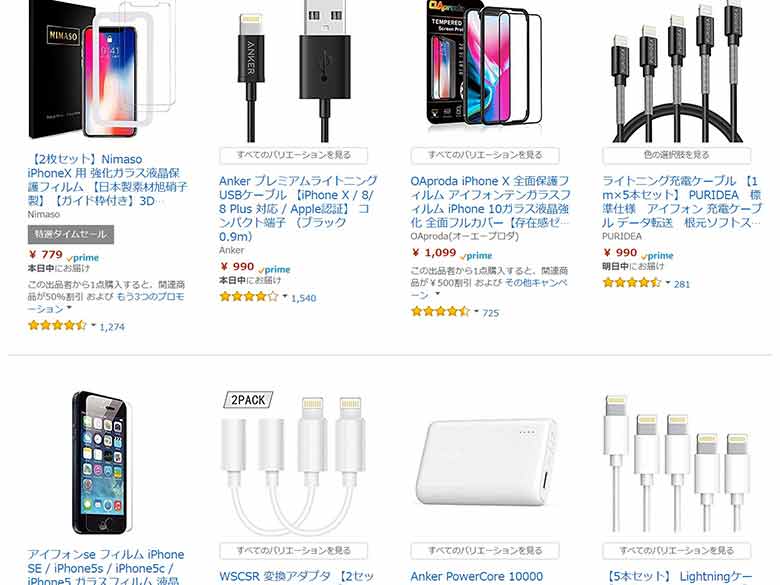
すると検索結果からAmazonベーシックの商品がなくなりました。
「除外検索」ももちろんGoogle検索でも使えます。
部分一致(ワイルドカード)検索
○○*キーワードで思い出せない部分を「*(アスタリスク)」にします。
すると、当てはまりそうな商品を自動で表示してくれます。
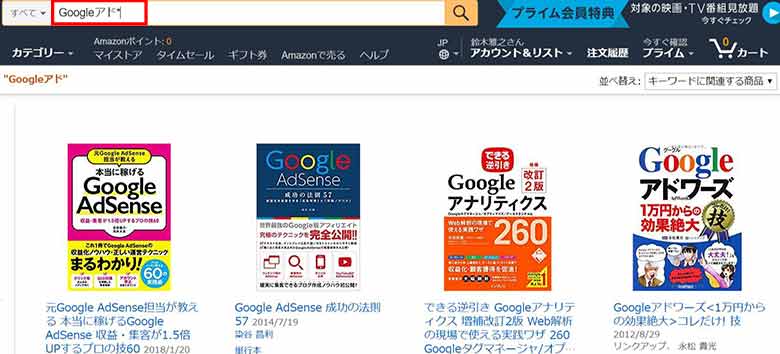
たとえば「Googleアドセンス」のことを「Googleアド」までしか思い出せなかった場合に「Googleアド*」と入力します。
すると該当しそうな「Googleアドセンス」「Googleアドワーズ」に関する結果が表示されました。
「部分一致検索」ももちろんGoogle検索で使用できます。
部分一致と異なり、「”○○”」とするとキーワードに完全に一致する結果が表示される「完全一致検索」もあります。
詳細検索のところには書かれていませんが、おそらくAmazonの商品検索でも使えると思います。
まとめ
Amazonには便利な検索方法が沢山あり、セール品を探したり価格を指定して商品を検索できます。
さらにGoogle検索と同じように検索オプションを使用して検索結果を絞り込んだり、商品名が完全わからない商品を検索できます。
Amazonの商品検索を使いこなせば欲しい物を見つけるのが今まで以上に簡単になると思います。
今日のたつじんへの一歩
AmazonでもGoogle検索の様々なオプションが使えることがわかりました。
ただ覚えきれないので、ユーザー辞書に登録するのに時間がかかるような気もします(笑)。